新手上路
南農中心個人網路銀行暨行動銀行服務
南農中心個人網路銀行暨行動銀行服務申請須知
一、服務對象
凡加入財團法人農漁會南區資訊中心之捐助單位農漁會信用部開戶客戶均可申請辦理本項業務,並免費使用本服務。
二、服務時間
每日二十四小時(含例假日),但每日淩晨有半小時資料更新作業暫停服務。
三、申請手續
請攜帶相關文件(詳細資訊請電洽所屬農漁會)申請網路銀行業務,親至您開立帳戶之農漁會任一營業單位,填具申請表格後辦理申請,若經核准,次日即可上網操作。
四、初次連線
- (一)
- 初次進入網路銀行首頁(可輸入ebank.fast.org.tw網址進入)或由財團法人農漁 會區資訊中心首頁(可輸入www.fast.org.tw網址進入)選擇「網路銀行」。
- (二)
- 「選擇縣市」選項,再「選擇農漁會」,於輸入身份證號碼、使用者代號及密碼後,按下「登入」按鈕即可進入網路銀行。
- (三)
- 密碼長度必須為6到16英文字母或數字,不能全為英文字母或全為數字。
五、服務項目
現階段開放查詢類交易及存摺轉帳交易,內容如下:
- (一)
-
客戶帳務查詢
- 1.
- 帳戶總覽:活期存款帳號、支票存款帳號、定期存款帳號、貸款帳號
- 2.
- 活期存款查詢:歸戶餘額查詢、即時餘額查詢、交易明細查詢
- 3.
- 支票存款查詢:歸戶餘額查詢、即時餘額查詢、交易明細查詢、退票資料查詢、領用票據資料查詢
- 4.
- 定期存款查詢:歸戶餘額查詢、定期存款內容、交易明細查詢、中途解約利息查詢。
- 5.
- 貸款查詢:歸戶餘額查詢、貸款交易明細查詢、貸款還款查詢、貸款戶應繳本息查詢。
- 6.
- 託收票據查詢:託收票據銷帳查詢、未到期託收票據明細查詢。
- 7.
- 台幣轉帳:約定帳號轉帳(須有臨櫃辦理約定轉入之帳號)及非約定帳號轉帳(須使用ATM金融卡)。(於102/2/25以前已有申請網路銀行之客戶無法使用此功能,如需使用轉帳功能者,請臨櫃重新辦理網路銀行申請後即可使用)
- (二)
-
客戶服務查詢
- 1.
- 存放款利率查詢:各農會存放款利率
- 2.
- 定期存款利息試算:整存整付存款法、零存整付存款法、存本取息存款法
- 3.
- 貸款利息本金試算:本金平均償還法、本息平均償還法
- 4.
- 各農漁會網站連結
- 5.
- 新手上路:申請網路銀行須知、網路銀行操作流程說明、網路銀行常見問題集
六、密碼遺忘或錯誤三次
使用者密碼遺忘或連續輸入錯誤密碼達三次時,請攜帶身分證明文件與開戶印鑑,親至原申請網路銀行之農漁會,填具申請表格辦理密碼重設,若經核准,即可上網操作。
七、終止服務
請攜帶身分證明文件與開戶印鑑,親至原申請網路銀行之農漁會,填具申請表格辦理終止。
- 1.
- 網路銀行的密碼輸入錯誤三次後,欲再登入時一直出現錯誤訊息,該如何處理?
答:請攜帶身分證明文件與開戶印鑑,親至原申請網路銀行之農漁會,填具申請表格辦理密碼重設,若經核准,即可上網操作。
- 2.
- 申請網路銀行業務,除了本身所開立之各類帳戶資料外,還想查詢其他人的帳戶資料,該如何申請呢 ?
答:祇開放本人申請其個人帳戶資料查詢,故無法申請。
- 3.
- 登入網路銀行後如果久未作任何交易是否會自動切離網路銀行?
答:進入本行網路銀行,如逾五分鐘未執行任何交易,即會自動切離網路銀行。
- 4.
- 於凌晨登錄網路銀行時出現〔連線失敗〕訊息?
答:有關登錄網路銀行時出現〔連線失敗〕訊息,經查係該時點正逢本行主機資料更新時段(約半小時),此時網路銀行暫時無法交易。請於該時段後再行登錄。
- 5.
- 人在國外,是否有辦法從網路上查詢個人在農漁會帳戶內剩餘的金額?
答:可以,衹要連上internet後其操作程序與功能與在國內相同。
- 6.
- 使用網路銀行應注意事項?
-
- (1)
- 請不要經由公用電腦(例:網咖、圖書館等)使用網路銀行服務,如有必要,應隨時小心背後是否有人窺視。
- (2)
- 離開座位前或使用網路銀行完畢後,記得按「登出」離開網頁,同時將網際網路選項中的Temporary Internet Files及記錄(history)刪除,再將視窗一一關閉。
- (3)
- 請勿點選打開來路不明的電子郵件、賀卡及附件檔等,以避免駭客入侵您的電腦,竊取個人資料。
- (4)
- 關閉個人電腦之分享檔案夾,避免個人或公務資料外洩,及被植入木馬程式的風險。
- (5)
- 確保您的電腦有最新的安全更新程式(或稱patch補丁程式)。請於您的電腦加裝正版安全性防衛軟體(例:防火牆或防毒軟體),並隨時更新病毒碼,以減少木馬程式(後門程式)、病毒、蠕蟲及其他程式惡意碼入侵您的電腦,側錄個人資料。
答 :
- 7.
- 登入網路銀行後無出現台幣轉帳號密碼變更選項?
答 : 於102/2/25以前辦理網路銀行申請之客戶,於新版之網路銀行僅保有帳戶查詢類之交易功能,請攜帶身分證明文件與開戶印鑑,親至原申請網路銀行之農漁會重新申請網路銀行服務,即可使用完整之功能。
-
步驟一:點擊並下載WebATM元件。
請將南農中心安控元件(FastServiSignAdapterSetup_1.3.24.0624.exe)儲存於本機電腦後再執行安裝,請勿直接於線上執行安裝。
-
步驟二:開啟下載資料夾,並以系統管理員身分執行安裝檔。
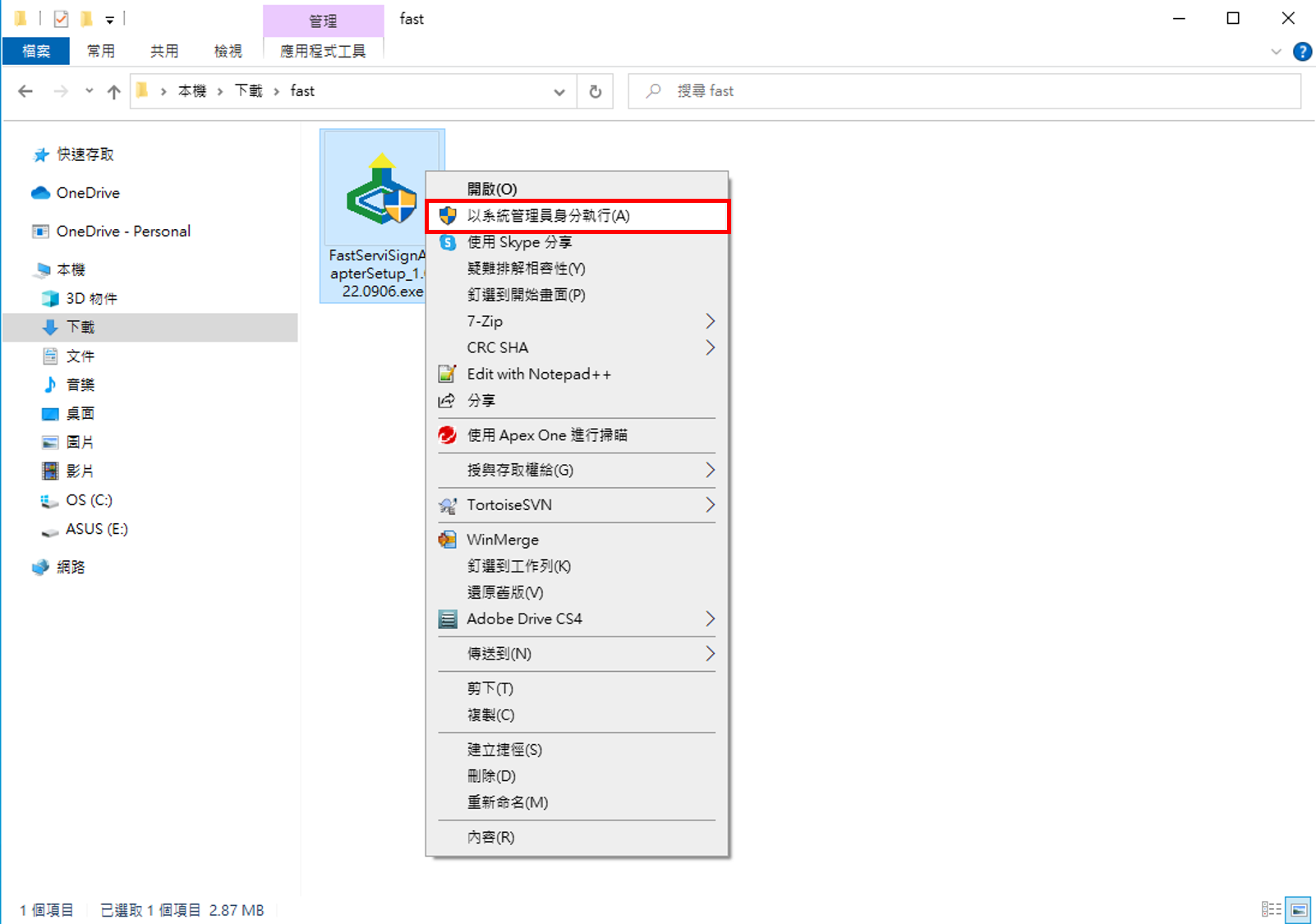
-
步驟三:點擊「是」並進行安裝。
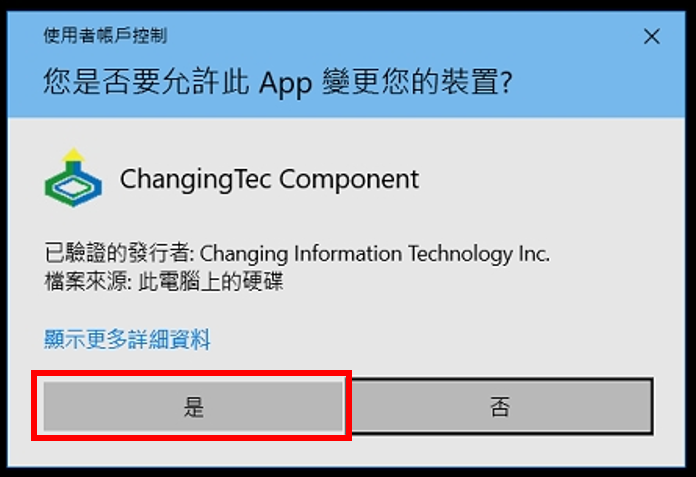
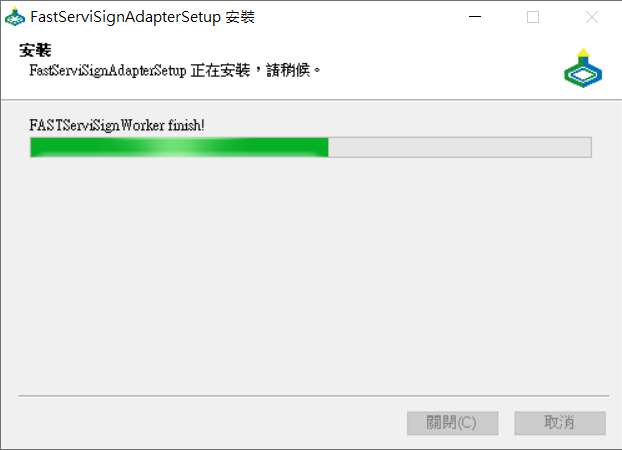
-
步驟四:安裝完成。
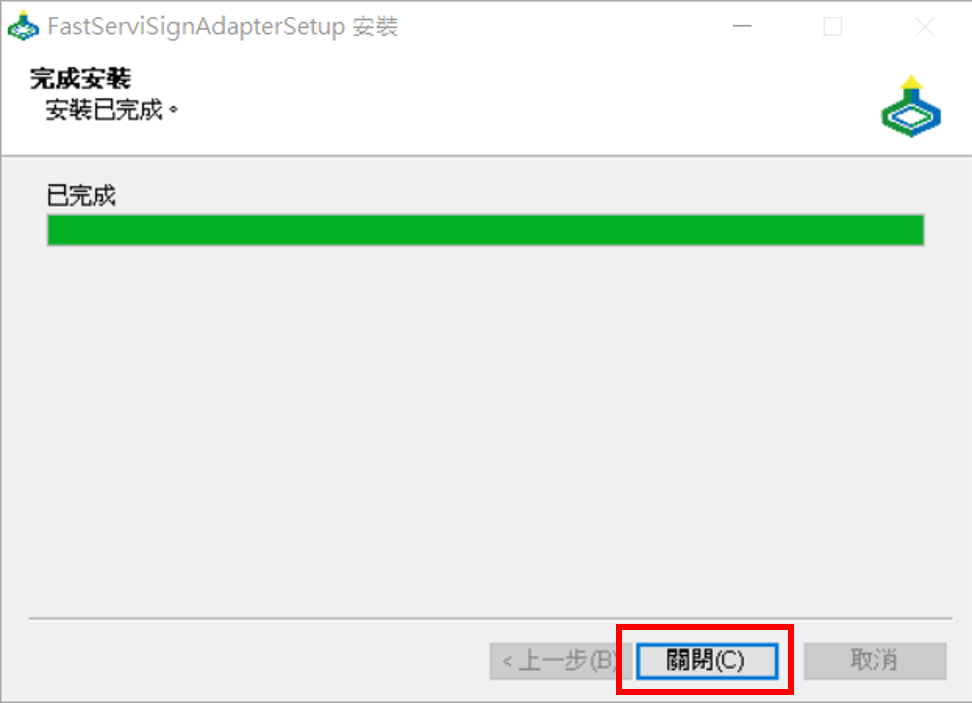
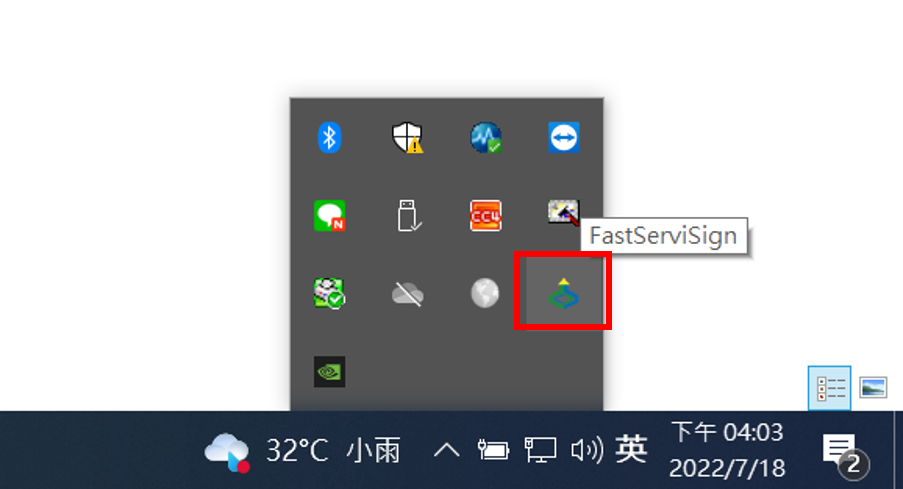
- 確認電腦運作正常,並具有安裝軟體的權限,如本機管理者(administrator) 。
- 此安控元件支援Windwos作業系統之Firefox、Chrome、Edge瀏覽器。